word文档双面打印实操流程
在资源节约型环境友好型社会中,其实稍微在生活中注意一下,我们也能贡献一份力量。
在办公耗材才,要是我们能过做到A4纸的双面利用,不仅能降低办公用品的消耗,也能降低对资源的浪费率。那到底如何操作呢,下面小编来和大家讲讲如何操作吧!
工具/原料
word
打印机
方法/步骤
打开桌面上的word文档,然后点击左上角“文件”功能——将鼠标放在“打印”处——点击弹出界面中的“打印”。
ps:可以使用快捷键ctrl+p

弹出的打印界面会出现下面2种情况:
1.自己的打印机支持双面打印,那么操作比较简单:在打印界面的右边会有一个“双面打印”的勾选,选择,然后下面会弹出“长边翻页”、“短边翻页”“手动翻页”三个选择,根据自己的实际需要进行选择即可

2.打印机不支持双面打印,这个时候,在打印界面的右边虽然也会有一个“双面打印”的勾选,但是你选择之后就会发现,这边只有一个选择“手动翻页”。这个时候只能先把奇数页打印出来,再将A4纸放回打印机打印偶数页。
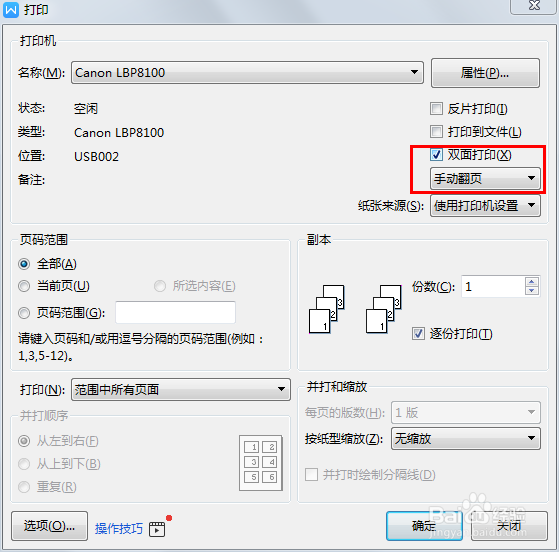
如果弹出的打印界面中没有“双面打印”的勾选功能,可以点击一下“属性”.
在属性的界面中,找到’双面打印/小册子打印”选择“双面打印”,这个时候双面打印设置的按钮会从灰色变成白色,在点击一下这个按钮,根据自己的实际需要进行选择即可

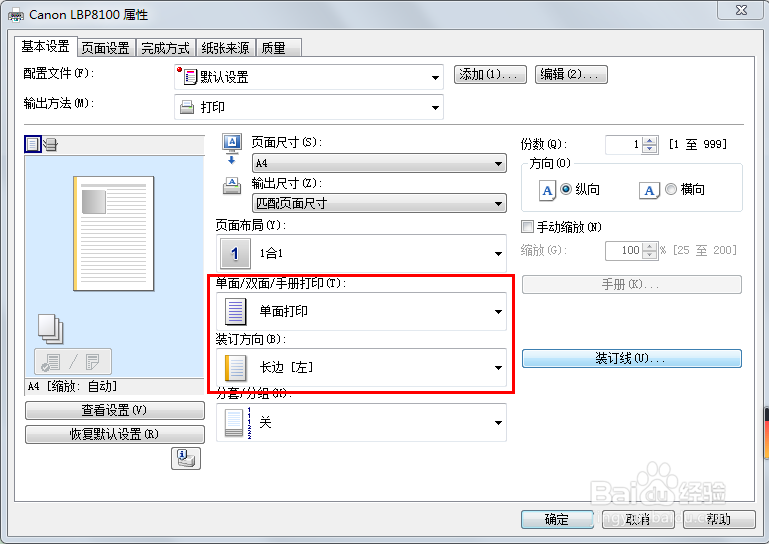
注意事项
并不是每一台打印机都能自动双面打印的
声明:本网站引用、摘录或转载内容仅供网站访问者交流或参考,不代表本站立场,如存在版权或非法内容,请联系站长删除,联系邮箱:site.kefu@qq.com。
阅读量:33
阅读量:76
阅读量:67
阅读量:45
阅读量:26